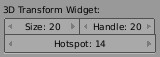3D Transform マニピュレータ
Blender の "Transform" の再コーディングにともない、3D オブジェクトの移動(Translate)、回転(Rotate)、拡大縮小(Scale)を行う3D Transform マニピュレータの実装が可能になりました。
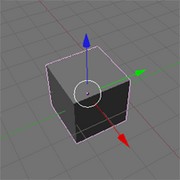 Translation(移動)マニピュレータ | 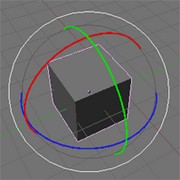 Rotation(回転)マニピュレータ |
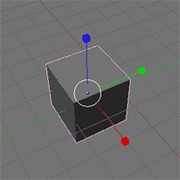 Scale(拡大縮小)マニピュレータ | 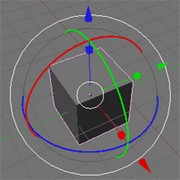 Combo(コンボ)マニピュレータ |
機能
以下は Blender の Transform マニピュレータの機能です。
- 「ドラッグ」スタイルのTransform
これは多くのアプリケーションで使用されている、左マウスボタンによる「ドラッグアンドドロップ」による手順です。 - 「直接」Transform
左マウスドラッグではなく、クリックすると、直接 Transform を行います。オリジナルの Transform と同じ効果が得られます。
例:赤い Traslate の矢印を左マウスクリックすると、[G]キー→[X]キーを押したのと同じ効果になります。 - センターサークル
Translate と scale マニピュレータでは、中心に円(センターサークル)があります。これにより、軸制限のない(一つの軸上でない) transform が使用できます。 - 平面制限
Translate と scale は平面制限を使用できます。[Shift]+左マウスクリックをマニピュレータのハンドル上ですると、その軸が「ロック」されます。
例:青のZ軸のハンドル上で[Shift]+左マウスクリックすると、Object をXY平面で Transform できます。 - Pivot Point(ピボットポイント)
Transform マニピュレータは、現在選択されているPivot Pointタイプを使用します。例えば、3D Cursor を Pivot Point に選択していると、どの場所であっても、3D Transform マニピュレータは 3D Cursor のある位置に表示されます。
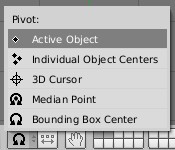
Pivot ポイントメニューと新しいオプション "Active Object"
ホットキー、メニュー、アイコン
メニューホットキー
- [Ctrl]+[Space]: マニピュレータタイプの選択メニューが開きます。
([2]、[3]、[4]、[5]を押してもタイプ変更ができます)
- [Alt]+[Space]: マニピュレータの軸空間(Orientation)の選択メニューが開きます。
ダイレクトアクセスホットキー
- [Ctrl]+[Alt]+[G]: Translation マニピュレータ
- [Ctrl]+[Alt]+[R]: Rotation マニピュレータ
- [Ctrl]+[Alt]+[S]: Scale マニピュレータ
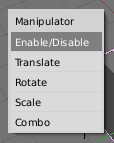 マニピュレータタイプメニュー ([Ctrl]+[Space]) | 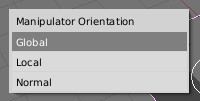 マニピュレータの軸空間メニュー([Alt]+[Space]) |